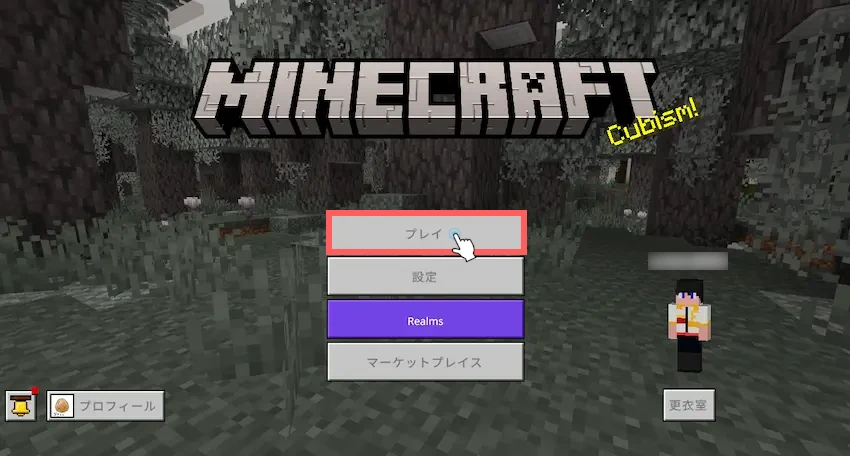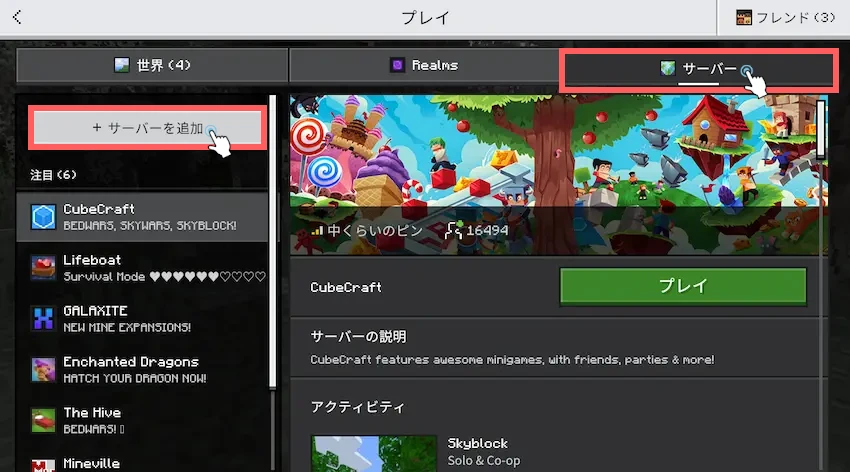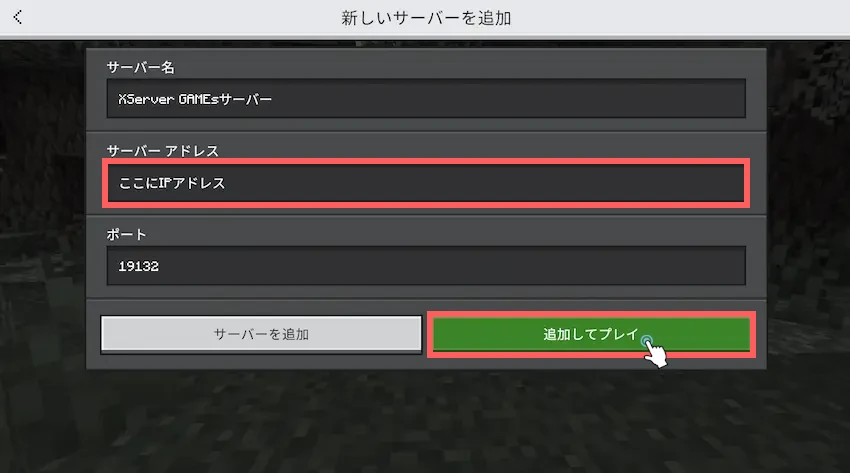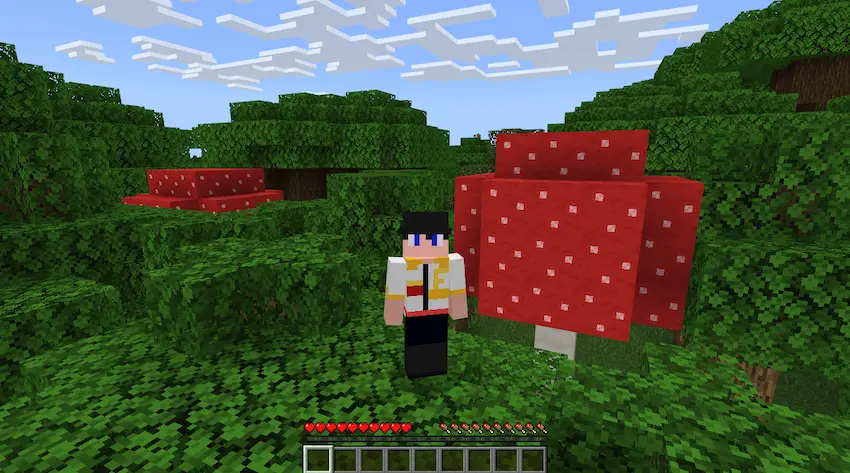【XServer GAMEs】無料で使えるマイクラサーバーの立て方を紹介!【有料版対応】
当記事にはアフィリエイト広告が含まれています。
2023年10月1日より施行された景品表示法の指定告示(通称:ステマ規制)によって、広告を掲載しているサイトやメディア、SNS内に、読者が認識できるような表記が必須となりました。
当サイトにおいても景品表示法に則り、冒頭に表記するようにしていますので、ご理解の上、ご覧いただけますと幸いです。
当記事にはアフィリエイト広告が含まれています。
2023年10月1日より施行された景品表示法の指定告示(通称:ステマ規制)によって、広告を掲載しているサイトやメディア、SNS内に、読者が認識できるような表記が必須となりました。
当サイトにおいても景品表示法に則り、冒頭に表記するようにしていますので、ご理解の上、ご覧いただけますと幸いです。

 ポテコちゃん
ポテコちゃんマイクラサーバー立てたいなぁ…。
でも私のパソコンだと性能(スペック)が足りなかったり、ポート開放が上手くできなくて立てられないんだよね…。
 揚げたてのポテト
揚げたてのポテトポテコちゃんお困りのようですね。
自力で立てるのを諦めてレンタルサーバーで立てるのはいかがですか?
 ポテコちゃん
ポテコちゃんう~ん。そう思って調べてみたんだけど、どれも料金高すぎてちょっと無理…ってなったんだよね笑
 揚げたてのポテト
揚げたてのポテトなるほど!それなら無料で使える「XServer GAMEs」というレンタルサーバーはどうですか?
 ポテコちゃん
ポテコちゃんえ、無料で使えるレンタルサーバーなんてあるの!?
気になる!ポテトくん詳しく教えて!
この記事では、無料で始められる「XServer GAMEs」でのマイクラサーバーの立て方を解説していきます。初心者の方にも分かりやすいように画像付きで解説していくので安心して立てられます。
また、「XServer GAMEs」は難しい操作が一切不要なので、登録から5分以内にマイクラサーバーで遊べるので初めての方にもおすすめです!

※2025年9月時点
無料サーバーとは
はじめに、無料サーバーとは何なのかについて説明します。
無料サーバーとはその名の通り、無料で使えるサーバーのことを指しますが、一般的に「自宅サーバー」と「レンタルサーバー」があります。
- 自宅サーバーとは
-
自宅サーバーとは自分のパソコンを使って、マイクラサーバーを立てる(構築)ことです。
メリットは、自分のパソコンだけで済むので、電気代以外は「無料」で使えます。デメリットはサーバー知識やスペックが必要なことです。
- レンタルサーバーとは
-
レンタルサーバーとは、サーバーを貸し出し(レンタル)するサービスのことです。
メリットは、サーバー知識やスペック不要でマイクラサーバーを立てられます。デメリットは、大半のレンタルサーバーが有料なことです。
ですが、中には無料で使えるサービスもあります。今回でいうと「XServer GAMEs」や「Aternos」などが挙げられます。
 揚げたてのポテト
揚げたてのポテト今回は「XServer GAMEs」を使ったマイクラサーバーの立て方を説明していきます。
 ポテコちゃん
ポテコちゃん「XServer GAMEs」と「Aternos」の比較は、前回の記事で説明してたから、気になる人は以下の記事を参考にしてみてね!

XServer GAMEsとは
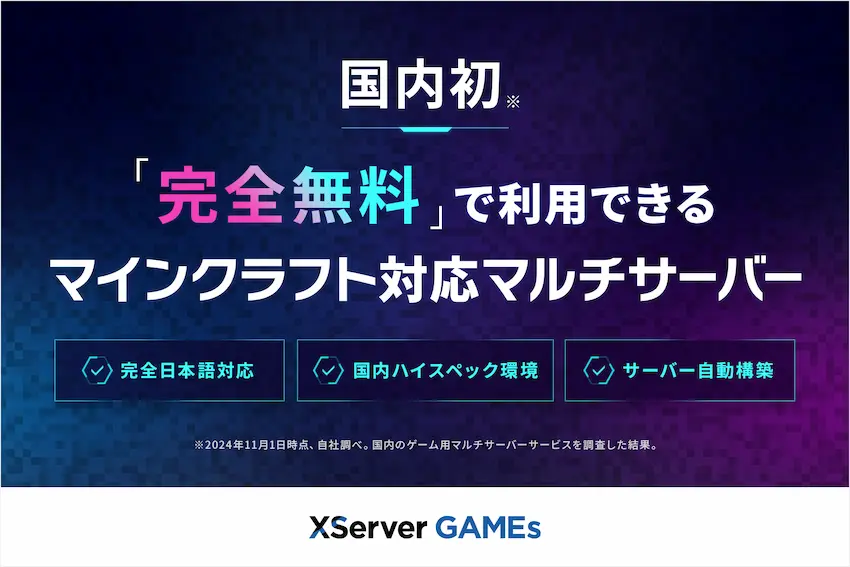
XServer(エックスサーバー)は、レンタルサーバーを提供する企業の中で、WEBサーバーが国内シェア率No.1を獲得しているレンタルサーバー企業です。
その中で、「XServer GAMEs」として、2024年6月にサービス開始され、初心者に特化した使いやすい設計になっているので、初心者でも安心して使えるゲーム専用サーバーです。
国内シェア率No.1を獲得している理由に、XServerは20年以上の積み重ねた豊富な運用実績と安定したサーバー環境を提供することにこだわりがあります。
そして長い期間を得て、誰もが満足する高品質のレンタルサーバーを提供しています。
 ポテコちゃん
ポテコちゃんサーバーは難しいイメージがあるから、初心者向けに使いやすいのは助かる!
また、XServer GAMEsは、無料版と有料版があり、どちらも30種類以上のゲームに対応しており、マルチサーバーを楽しむ事ができます。
無料版は2024年11月から提供開始され、国内初の無料サーバーとされています。
マイクラサーバーならJava版や統合版、MOD、プラグインなどに対応しています。
\ 無料で始められるゲームサーバー! /
XServer GAMEsの無料版と有料版の違いについて
XServer GAMEsの無料版は、有料版の「利用期間」や「スペック」、「機能」が一部制限されたサーバーです。
そのため、有料版のサーバーをお試しで使えるというイメージで思ってもらえると分かりやすいと思います。
| 比較まとめ | 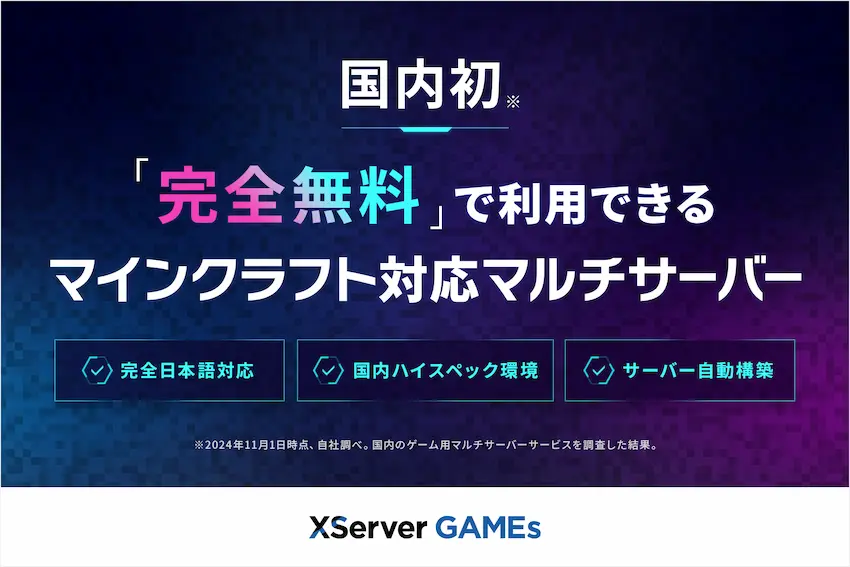 XServer GAMEs (Minecraft/無料版) | 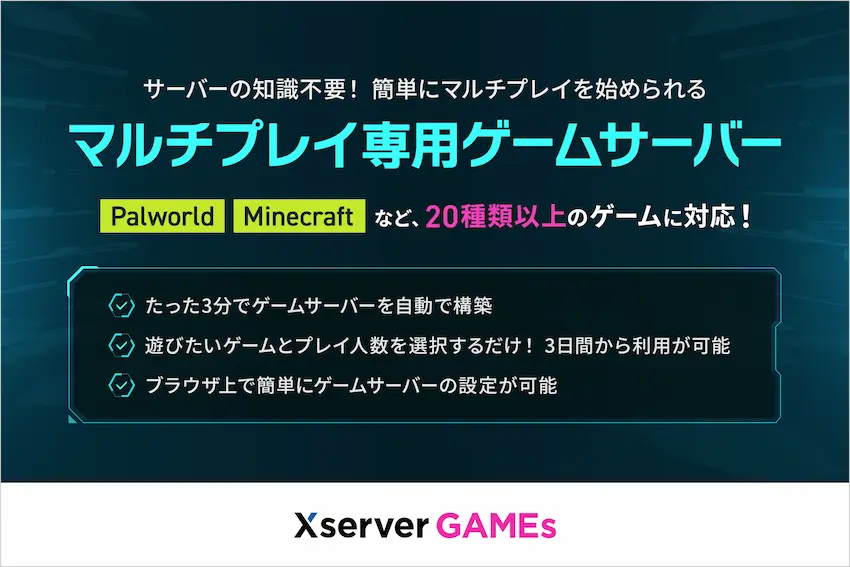 XServer GAMEs (Minecraft/有料版) |
|---|---|---|
| メモリ | 2GB~4GB ※ソフトウェアによって変動あり | 2GB~64GB |
| 容量 | NVMe SSD 5GB ※容量を超えると延長不可 | NVMe SSD 50GB~ |
| 利用料金 | 無料 | 月額220円~ |
| 利用期間 | 無料版:最大72時間 ※一定時間内に無料延長可能 | 3日~365日 |
| 連続稼働時間 | 最大72時間 ※ソフトウェアによって変動あり | 24時間以上 |
| 目安プレイ人数 | ~3人 | 3~100人 |
| 機能面 | 下記以外の機能※1 | 無料版の全機能 |
| ソフトウェア/バージョン変更 | 有料版のみ | |
| ゲーム変更 | 有料版のみ | |
| 自動バックアップ/復元 | 有料版のみ | |
| 共同管理 | 有料版のみ | |
| ポート開放 | 有料版のみ | |
| ゲーム自動再起動 | 有料版のみ | |
| 公式サイト | ||
※1:無料版の機能については、別記事にてまとめているので、こちらをご覧ください。
 ポテコちゃん
ポテコちゃん有料版は、参加人数を増やしたい時や色んな機能を使いたい人向けってことだね!
 揚げたてのポテト
揚げたてのポテトそうです!例えば、ボイスチャットを追加する「Simple Voice Chat」やJava版と統合版のクロスプレイを可能にする「GeyserMC」を使用するにはポート開放が必要です。
 揚げたてのポテト
揚げたてのポテトこういった利用目的が変わる時に有料版に移行する方が多いと思います!もちろん最初から有料版を使うのもありです!
有料版の料金プランについて
XServer GAMEsの有料版では、3日/30日/90日/180日/365日でレンタルすることができます。
料金は利用期間やスペックによって変わります。詳しくは以下の表にまとめたのでご覧ください。
| 最大30%OFF キャンペーン中 | メモリ2GB | メモリ4GB | メモリ8GB | メモリ16GB | メモリ32GB |
|---|---|---|---|---|---|
| 3日 【10%OFF】 | 220円 | 394円 | 674円 | 1,160円 | 2,970円 |
| 30日 【10%OFF】 | 730円 | 1,314円 | 2,249円 | 3,870円 | 9,900円 |
| 90日 【30%OFF】 | 1,971円 | 2,758円 | 4,724円 | 8,126円 | 20,790円 |
| 180日 【30%OFF】 | 3,723円 | 5,212円 | 8,924円 | 15,350円 | 39,270円 |
| 365日 【30%OFF】 | 7,008円 | 9,810円 | 16,800円 | 28,895円 | 73,920円 |
\今なら「最大30%OFF」でサーバー契約できる!/
 ポテコちゃん
ポテコちゃん30日未満だと10%OFFだけど、90日以上だと30%OFFだからおトクだね!
 揚げたてのポテト
揚げたてのポテトそうですね!せっかくならおトクに使いましょう!
XServer GAMEsのアカウント登録
XServer GAMEsの無料版や有料版を利用するにはXServerアカウントの登録が必要です。
既にXServerアカウントをお持ちの方はの公式サイトから「ログイン」して、次のステップをご覧ください。
以下のリンクよりXServer GAMEsの公式サイトを開きます。
公式サイトの右上「新規登録」をクリックしてお申し込みページに移動してください。
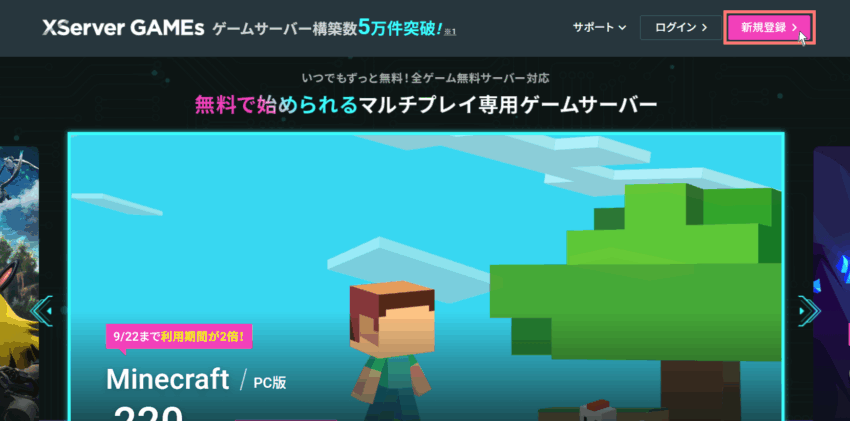
有料版を希望で、XServerアカウントをお持ちではない方は「すぐにスタート!新規お申込み」をクリックします。
無料版を希望の方はその下の「無料サーバーのお申し込みはこちら」をクリックしましょう。
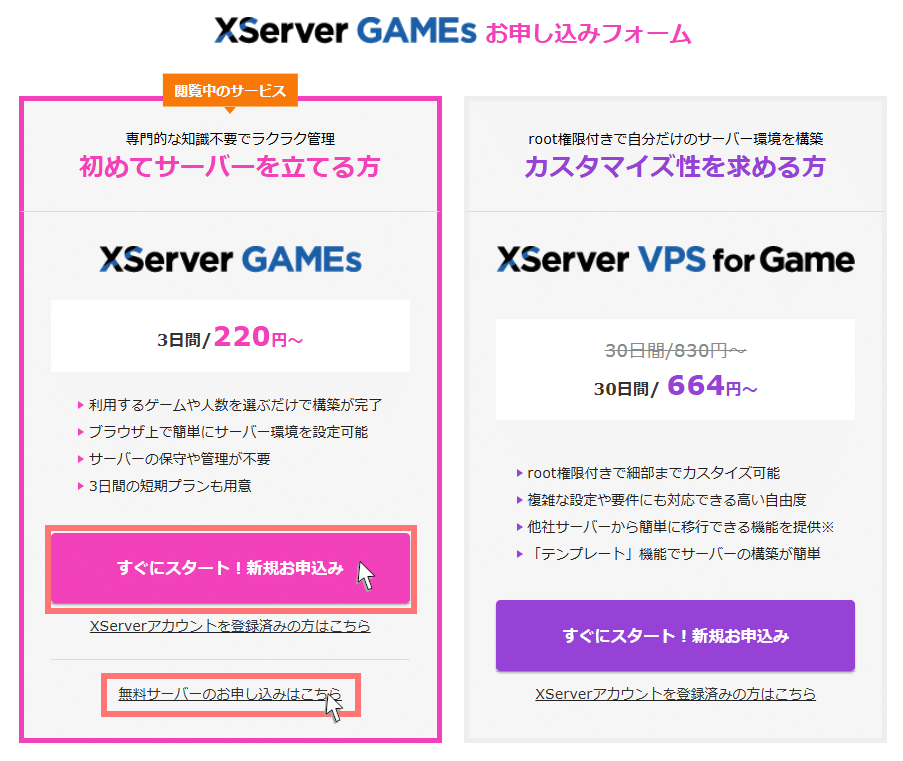
メールアドレスとパスワードを入力します。
XServer GAMEsにログインする際に必ず使用するので忘れずにメモで残しましょう。
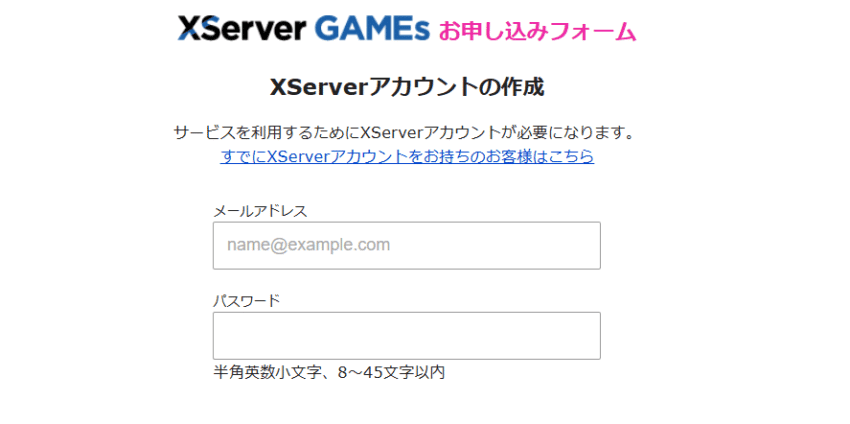
無料版を希望で、既にXServerアカウントを持っている方は「すでにXServerアカウントをお持ちのお客様はこちら」をクリックして、ログイン画面からログインします。
アカウント情報に入力できたら「利用規約と個人情報の取り扱いについて」をご覧になった上で、「チェック」を付けて、「確認コードを送る」をクリックします。
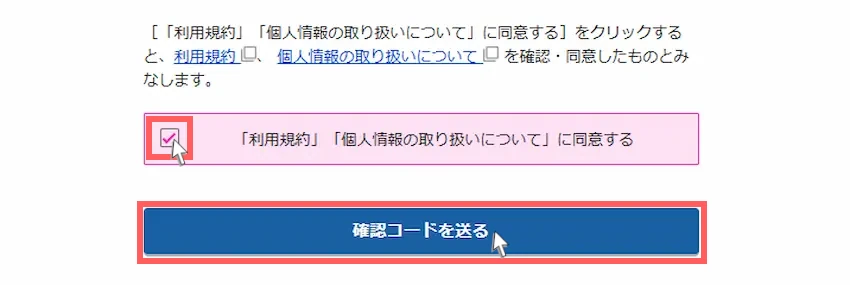
登録したメールアドレスにXServerアカウントよりメールが届いています。
その中の「認証コード」の数字6桁をメモします。
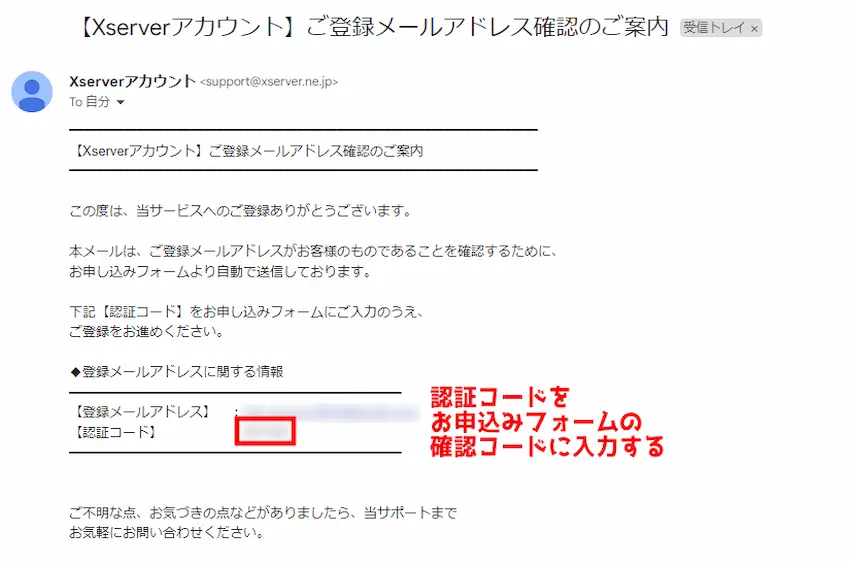
先ほどの「認証コード」の数字6桁を入力してください。
入力できたら「認証してXServerアカウントの登録を完了する」をクリックします。
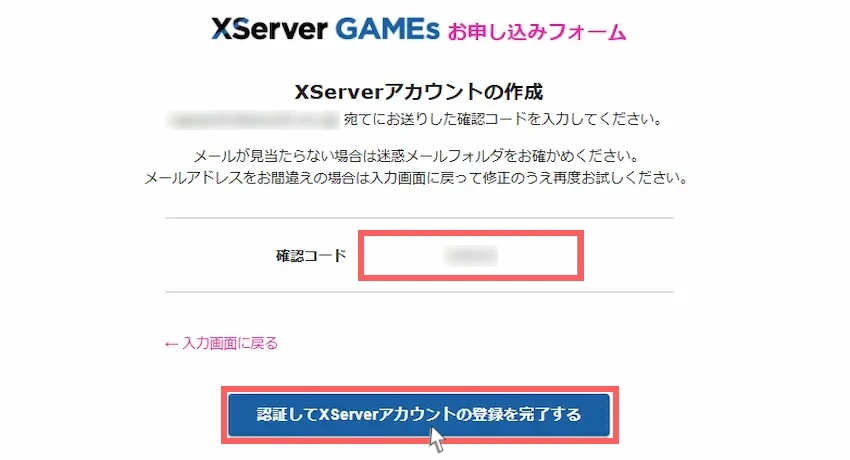
これでアカウント登録完了です。「サーバーの申し込みへ進む」をクリックしてください。
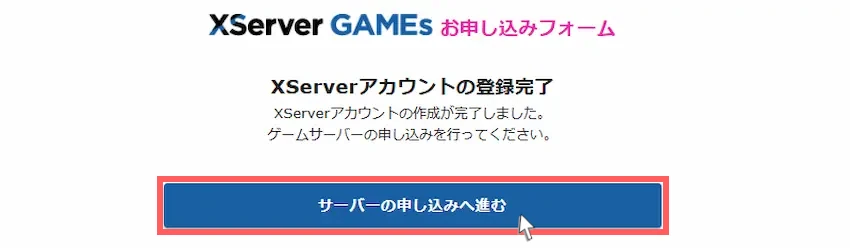
 揚げたてのポテト
揚げたてのポテトこれでXServer GAMEsのアカウント登録完了です!
 ポテコちゃん
ポテコちゃんとても簡単に作れたよ!
 揚げたてのポテト
揚げたてのポテト次はマイクラサーバーを立てていきます!
XServer GAMEsでマイクラサーバーを立てよう
ここからマイクラサーバーの性能(スペック)となるサーバープランや契約期間を選んでいきます。
今回はマイクラサーバーなので「Minecraft」を選択します。
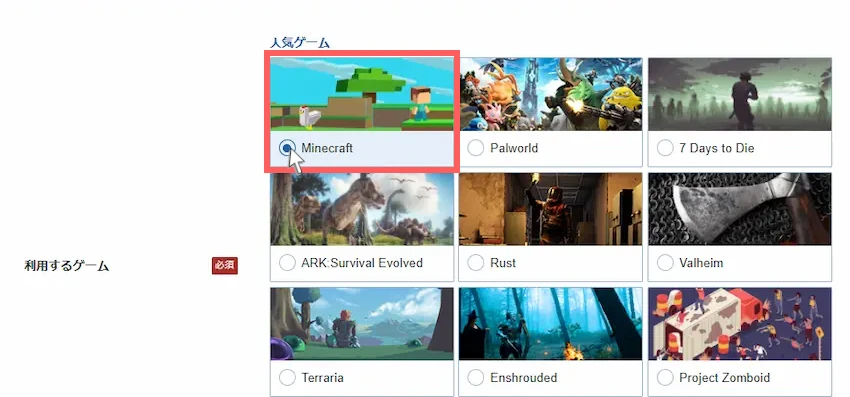
次にゲームの種類(ソフトウェア)とバージョンを選びます。
バニラのJava版と統合版は最新バージョンのみ選択可能です。それ以外のMODやプラグインは立てたいバージョンを選んでください。

有料版を契約したい方は、プレイ人数を選びます。
プレイ人数によって、スペックや料金が変わります。(その他の機能面などは変わらない)
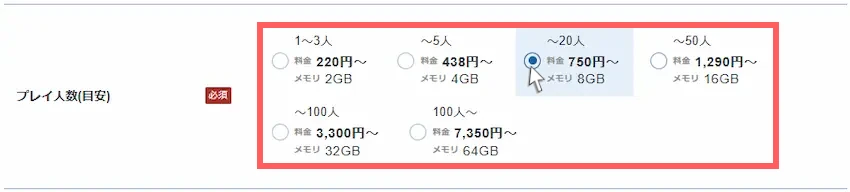
 揚げたてのポテト
揚げたてのポテト無料版の方はスルーしてSTEP4に進んでください!
最後に契約期間とサーバー名を選択します。
サーバー名は初期の名前のままでもOKです。変更する場合は好きな名前を入力しましょう。
契約期間は、無料版「1時間~72時間」、有料版「3日~365日」から選択してください。
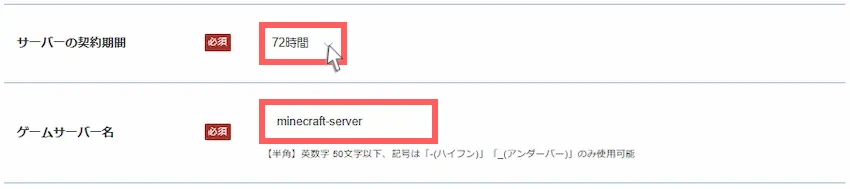
上記の選択に問題がなければ、「同意する」にチェックを付けて、「お申し込み内容を確認する」をクリックします。
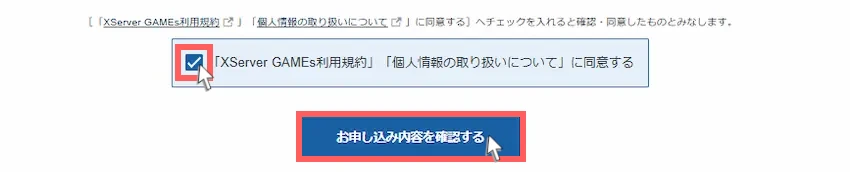
無料版はここで申込完了です。
有料版は料金を支払う必要があるため、「お支払いへ進む」をクリックしてください。
無料版
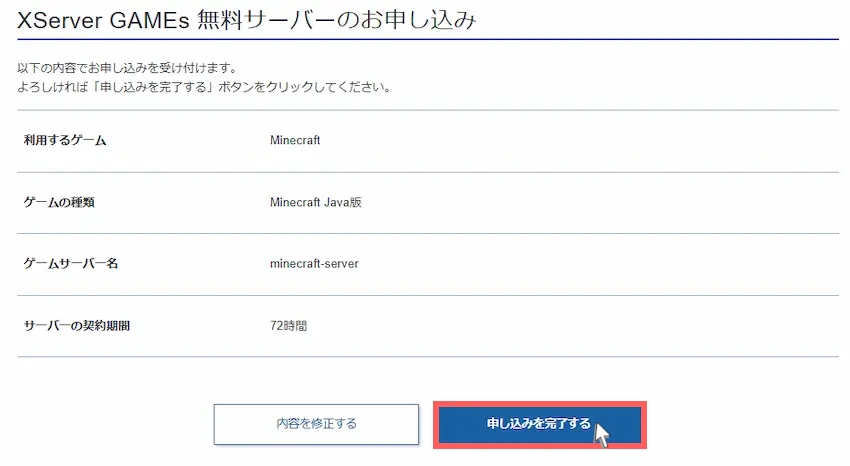
有料版
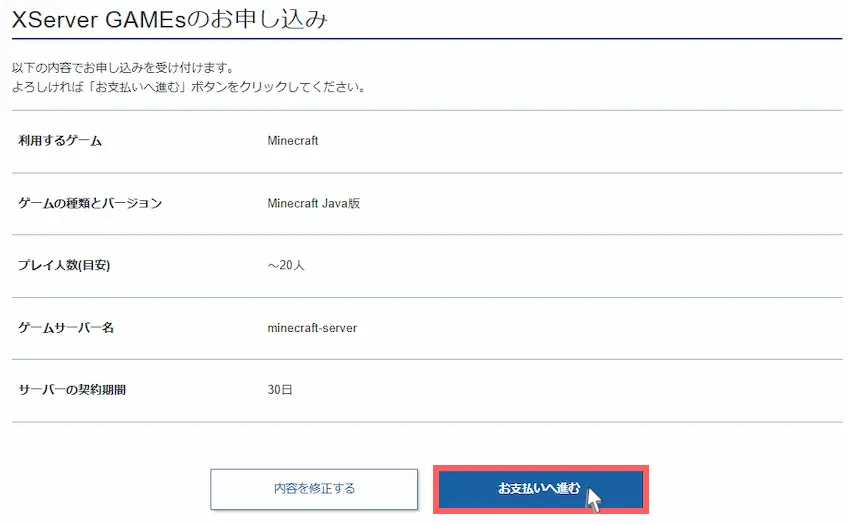
次に支払方法を選択します。
XServer GAMEsでは、「クレジットカード」や「あと払い(ペイディ)」などに対応しています。
支払方法を選択したら「決済画面へ進む」をクリックします。
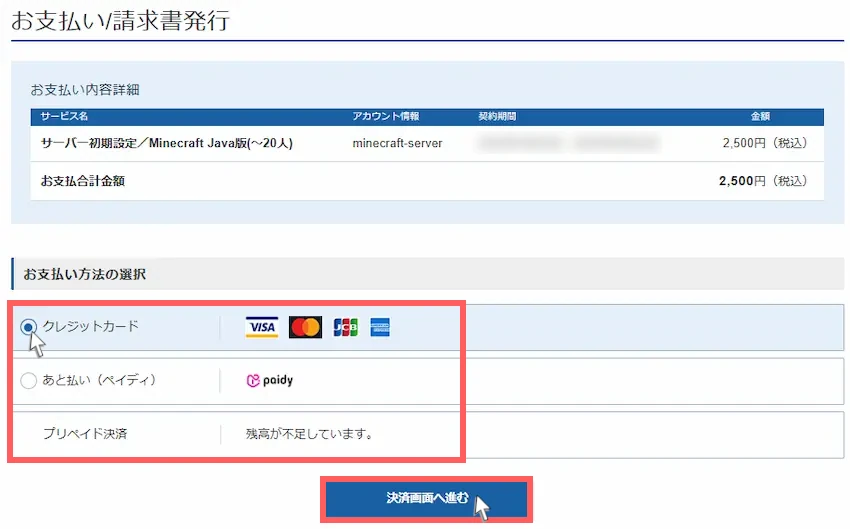
 揚げたてのポテト
揚げたてのポテトクレジットカードなら自動更新の設定ができるので払い忘れがなくおすすめです。
 ポテコちゃん
ポテコちゃん私はクレジットカードを持ってないからコンビニ払いできる「あと払い」かな~!
クレジットカードを選択した方は、カード情報を入力して「確認画面へ進む」をクリックします。
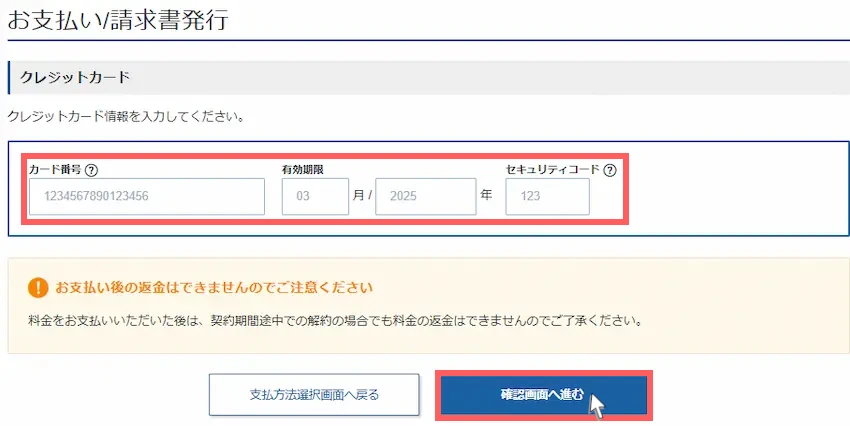
最後に「支払いをする」をクリックして支払いを完了します。
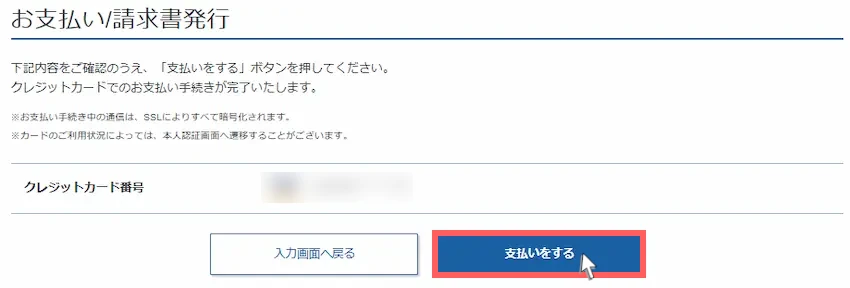
以下の画面が表示されたら料金の支払い完了です。そして「トップに戻る」をクリックします。
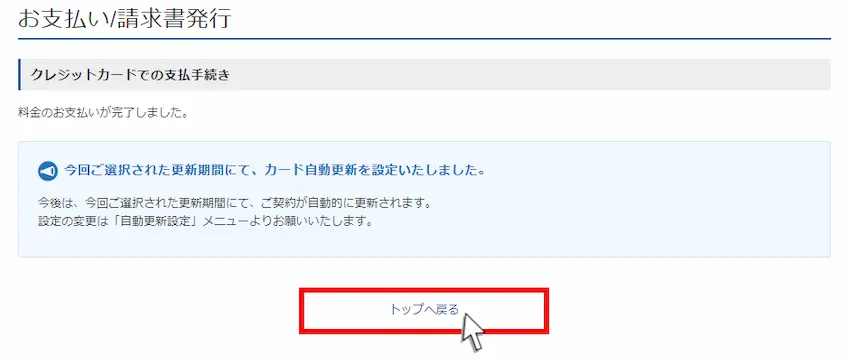
これでマイクラサーバーの自動構築が開始されます!(大体5分程度で構築が完了)
5分ほど待ったら「ゲーム管理」をクリックしてみましょう!

 ポテコちゃん
ポテコちゃんえ、もうマイクラサーバー立てられたの?
まだまだ続くと思ってた笑
 揚げたてのポテト
揚げたてのポテトお疲れ様でした。もう遊べる状態になっています!
 揚げたてのポテト
揚げたてのポテト早速マイクラサーバーに接続してみましょう!
マイクラサーバーに接続してみよう
それでは、XServer GAMEsで立てたマイクラサーバーに接続してみましょう!
右上の「IPアドレス」の数字がマイクラサーバーに必要となるサーバーアドレスなのでコピーします。
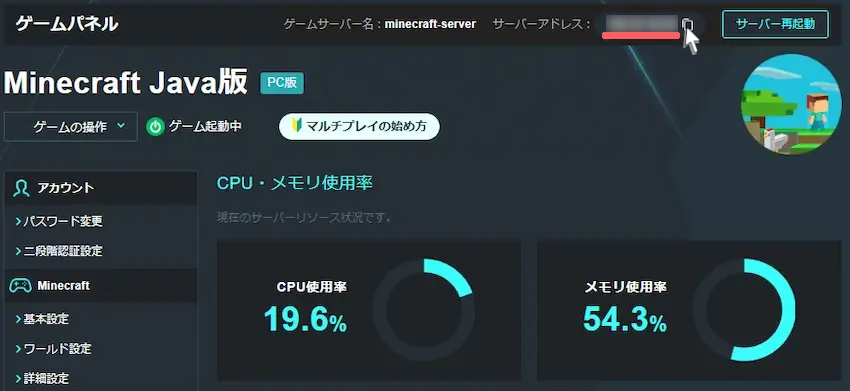
\デバイス別に開こう/
マインクラフトを起動します。
タイトル画面で「マルチプレイ」をクリックします。
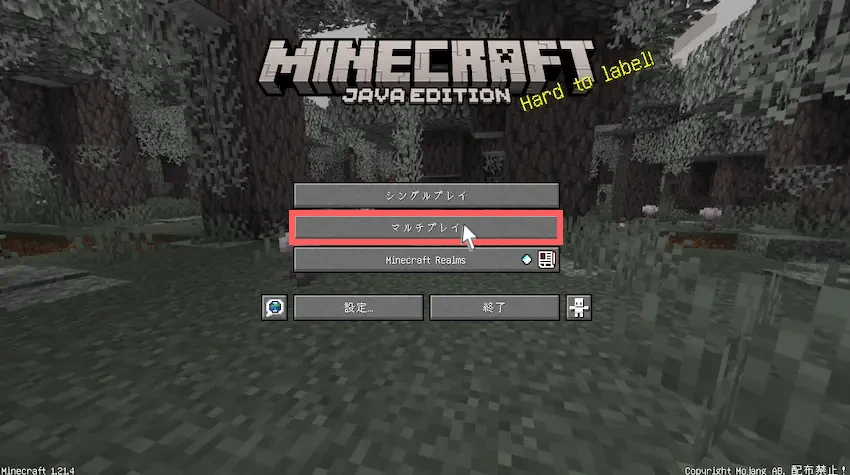
次に「ダイレクト接続」をクリックします。
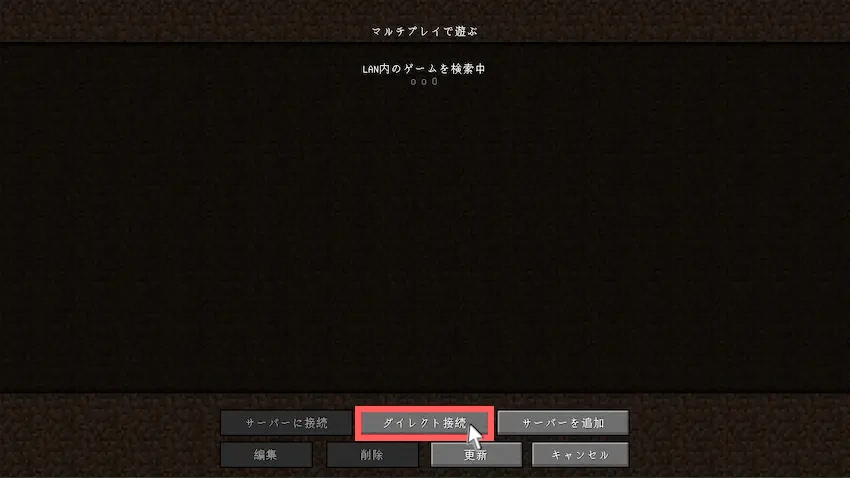
サーバーアドレスに先ほどコピーした「IPアドレス」を貼り付けしてください。
次に「サーバーに接続」をクリックするとマイクラ世界に繋がります。
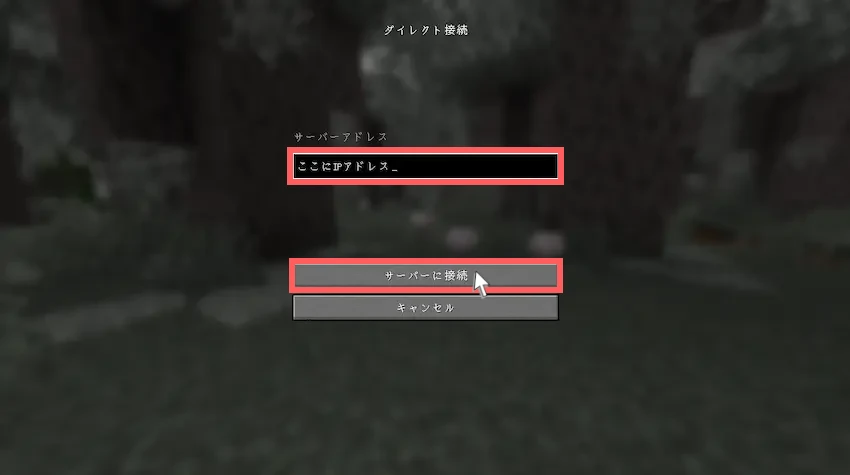
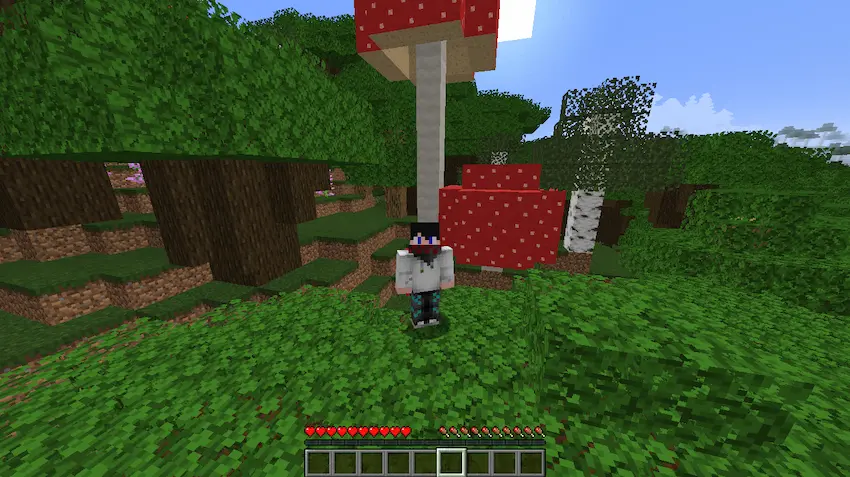
 揚げたてのポテト
揚げたてのポテトお疲れ様でした!
簡単にマイクラサーバーを立てることができましたね!
 ポテコちゃん
ポテコちゃんやった~!何も難しい操作なくマイクラサーバーを立てれたよ!
ゲーム設定について
XServer GAMEsはマイクラ専用の管理ツールが用意されているので、初めての方でもゲーム設定やサーバー管理を簡単に操作できます。
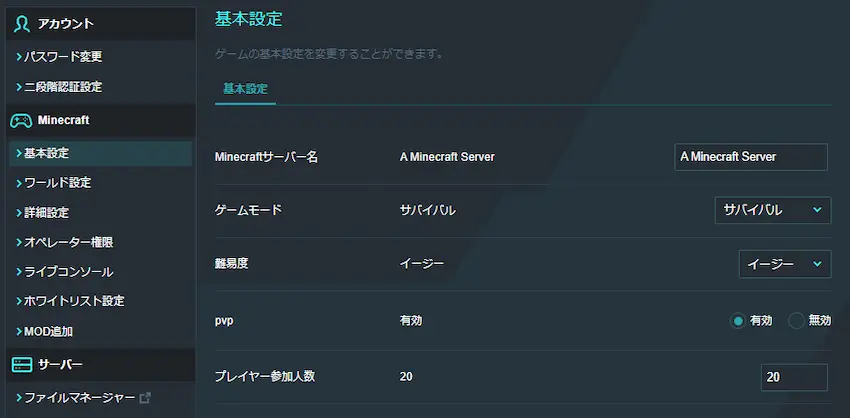
各設定項目については別記事にてまとめているのでご参考ください。

最後に
XServer GAMEsはいかがだったでしょうか?
個人的には高性能なのにコスパが良く、終始使いやすい印象でした。また、初心者でもとても安心な設計と感じます。
今まで友達や身内同士で遊びたくても、料金面で遊べなかった方も、XServer GAMEsなら無料で始められるため、とりあえず使ってみるのも良いと思います。
是非、この機会にXServer GAMEsでマイクラサーバーを楽しんでみましょう!
 揚げたてのポテト
揚げたてのポテト最後までお読みいただきありがとうございました。
次回の記事でお会いしましょう!